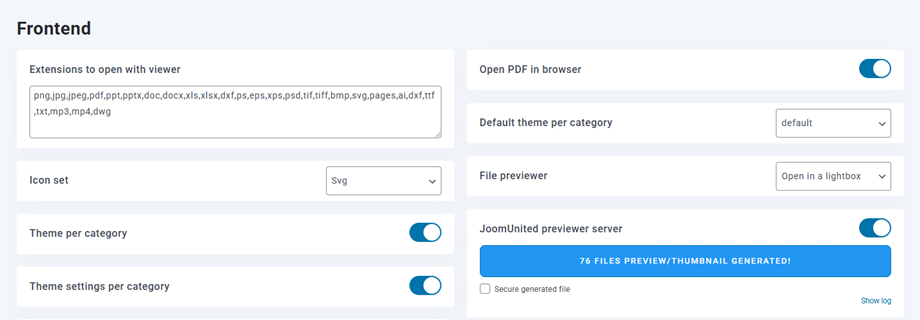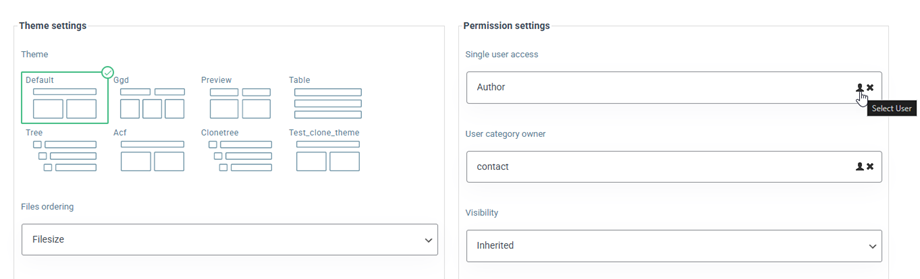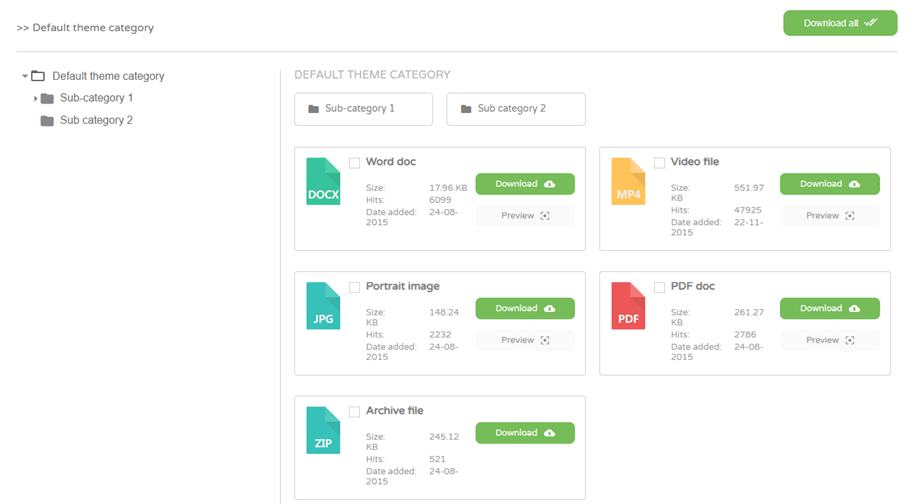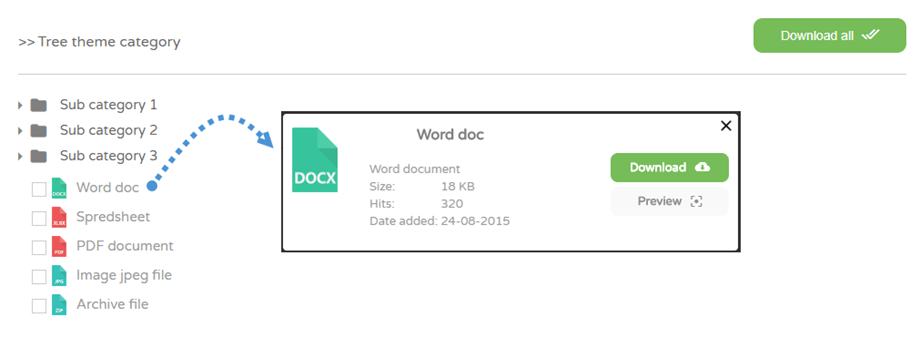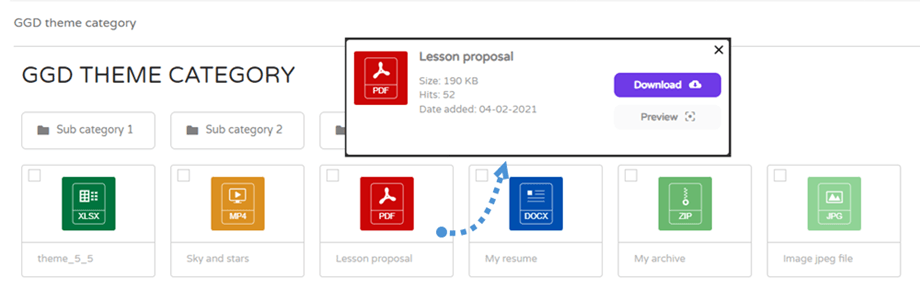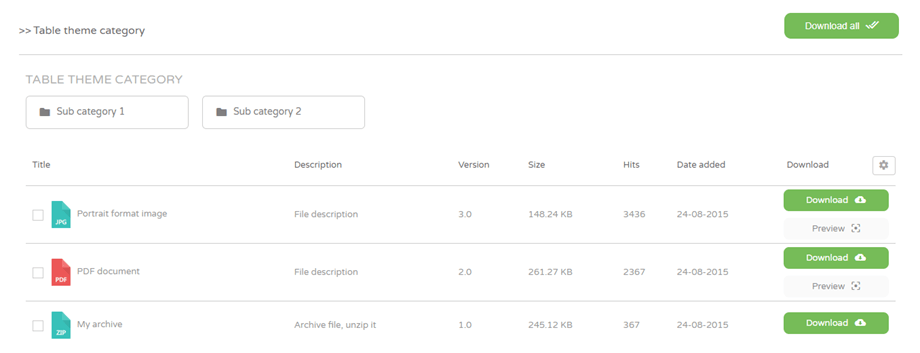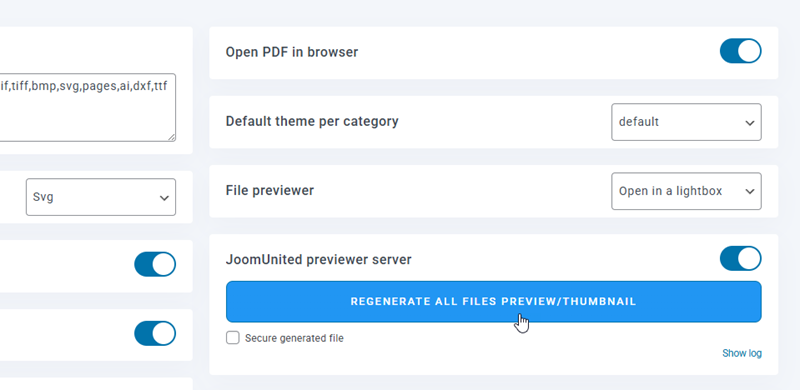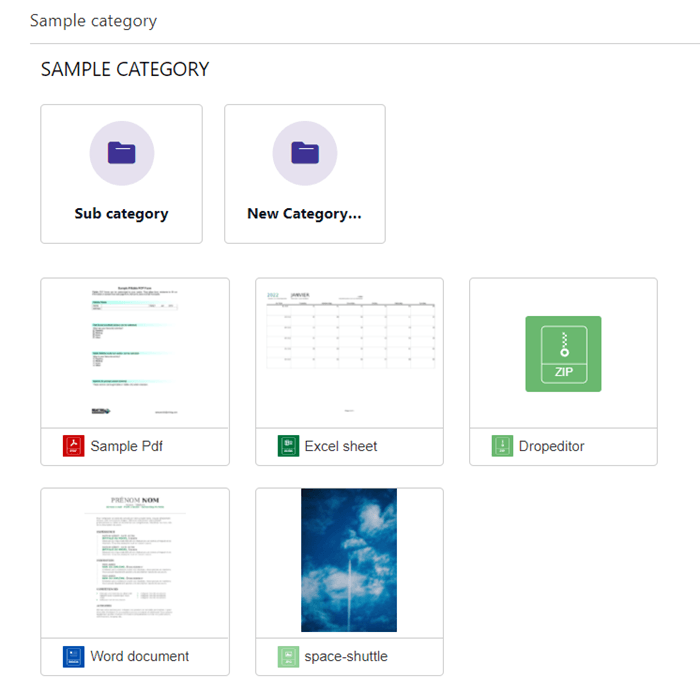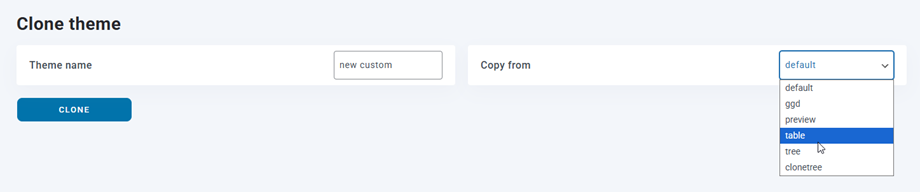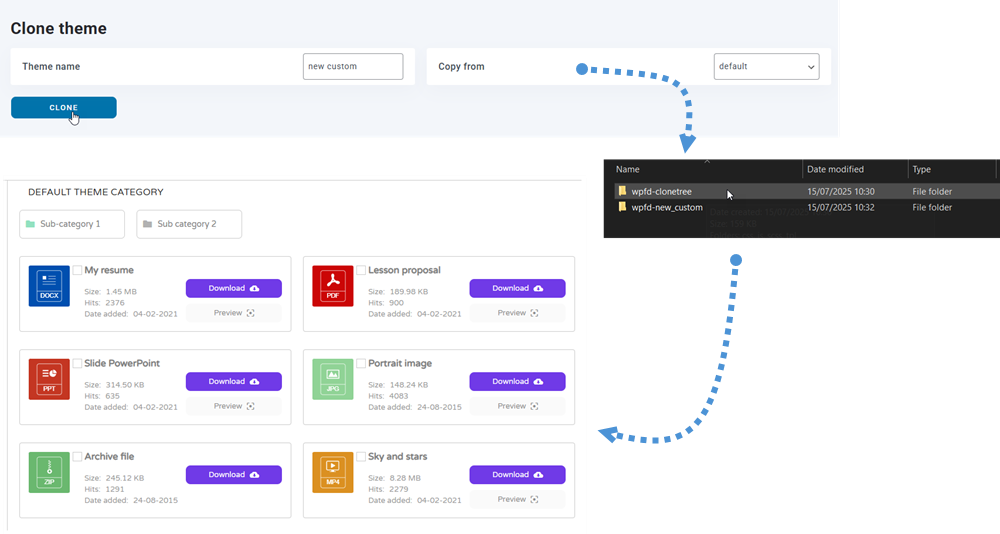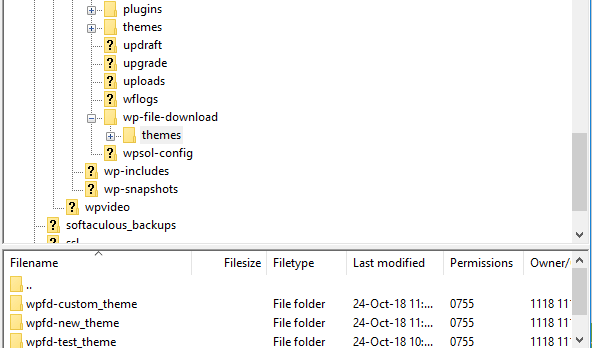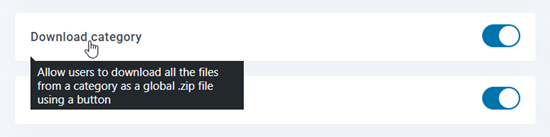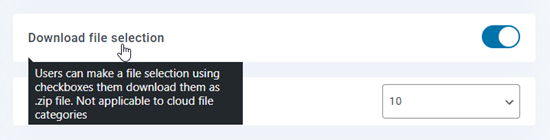WP File Download: thema's
1. Inbegrepen thema's
Thema's kunnen per categorie worden toegepast of worden gedefinieerd in de globale configuratie, de keuze is aan u. Ga naar de WP File Download plug-in en klik op Configuratiemenu> Hoofdinstelling> tabblad Frontend.
Als u Thema per categorie op “Nee” , wordt het hieronder gedefinieerde standaardthema in alle bestandscategorieën geladen.
In dit geval worden de standaardthema-instellingen die aan de rechterkant zijn gedefinieerd, geladen.
“Ja” selecteert, kunnen de thema’s in elke categorie met alle opties worden gewijzigd. Dit wordt niet aanbevolen als meerdere gebruikers beheerderstoegang tot de categorie hebben.
Standaard themavoorbeeld
Voorbeeld van boomthema
GGD-themapreview
Voorbeeld van tabelthema
Voorbeeld van themavoorbeeld
Om dit thema te gebruiken, moet u eerst naar Hoofdinstelling > tabblad Frontend om de JoomUnited previewer-serveroptie en vervolgens op de knop Voorbeeld genereren
Zodra u met succes hebt gegenereerd, kunt u de miniaturen van bestanden in het voorbeeldthema zien wanneer u de categorie op de frontend publiceert.
2. Aangepast pictogram
Vanuit WP File download Hoofdinstellingen > tabblad Frontend heeft u ook een optie om de mogelijkheid te activeren om een aangepast pictogram per bestand te definiëren. Het is erg handig om bijvoorbeeld een overzicht van het document weer te geven.
3. Creëer je eigen thema
WP File Download kunt u aangepaste thema's maken. Via Configuratie > Thema klonen kunt u een thema dupliceren op basis van een bestaand model.
Zodra uw thema is gemaakt, wordt er een nieuwe themamap toegevoegd aan uw server en wordt het thema toegevoegd in WP File Download configuratie
De locatie van de nieuwe themamap waar u het bestandsthema kunt bewerken, is: /wp-content/uploads/wpfd-themes/.
Uit versie 4.3.28 worden nieuwe kloonthema's opgeslagen op /wp-content/wp-file-download/thema's/
Uw nieuwe thema's worden niet aangeraakt bij het bijwerken van plug-ins. Als u een thema wilt verwijderen, verwijdert u gewoon de themamap van uw server.
4. Bestandscategorie meerdere downloads
Eerst moet u Downloadcategorie in WP File Download > Configuratie> Hoofdinstelling tabblad Frontend
Vervolgens ziet u de knop Alles downloaden boven elke categorie in de frontend.
5. Bestandsselectie downloaden
Eerst moet u Bestandsselectie downloaden via WP File Download > Configuratie > Hoofdinstelling > tabblad Frontend.
Op de frontend kunt u enkele bestanden selecteren en vervolgens op de knop Geselecteerde downloaden klikken.
Wanneer de optie is ingeschakeld, kan het resultaat van de bestandenlijst in de zoekmachine ook selectief worden gedownload.